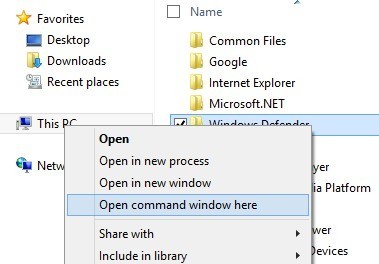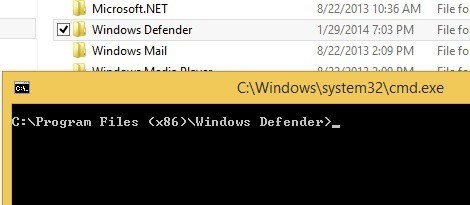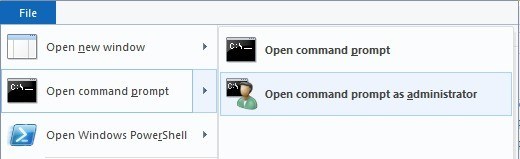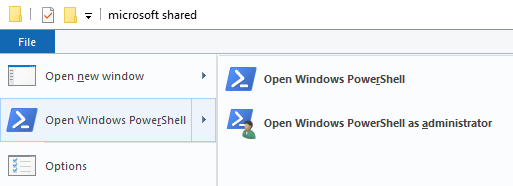Si vous êtes en informatique, vous devrez probablement utiliser l'invite de commande assez souvent. Vous devez également probablement naviguer vers des dossiers spécifiques et exécuter certaines commandes ou exécutables à partir de cet emplacement. Je ne sais pas pour vous, mais devoir taper CD foldernamedix fois est assez ennuyeux. Bien sûr, il y a des raccourcis et vous pouvez simplement taper une commande pour accéder au dossier de votre choix, mais qui veut vraiment taper le chemin complet, surtout si c'est long.
Au contraire, c'est sympa être capable d'ouvrir une invite de commande directement depuis l'explorateur en commençant dans le dossier de votre choix. Maintenant, il y a des tonnes et des tonnes de programmes de hachage et de registres qui vous aident à ajouter ces options supplémentaires à votre menu contextuel, mais ce n'est pas vraiment nécessaire sur toutes les versions de Windows. Si vous utilisez Windows 7, Windows 8 ou Windows 10, l'option est déjà intégrée, il vous suffit d'appuyer sur une touche avant de cliquer avec le bouton droit de la souris. Je vais vous expliquer plus bas.
Si vous utilisez Windows XP ou Windows Vista, eh bien, vous devriez d'abord lire mon article sur pourquoi vous ne devrait plus utiliser Windows XP. Si vous êtes sur Vista, demandez-vous pourquoi? Ensuite, mise à niveau vers Windows 10 si vous détestez Windows 8. Sinon, vous devez utiliser l'un de ces hacks de registre ou des programmes ennuyeux qui ajoutent des options à votre menu contextuel.
Remarque:Avec Windows 10, Microsoft pousse vraiment PowerShell par Invite de commandes. Il est maintenant remplacé par PowerShell dans le menu Utilisateur avancé (touche Windows + X) et dans le menu Fichier de l'Explorateur. Il était là dans Windows 8, mais il est parti maintenant.
Ajouter une invite de commande au menu contextuel
Ainsi, dans Windows 7 et 8, tout ce que vous avez à faire est de maintenir la touche SHIFTenfoncée puis cliquez avec le bouton droit sur un dossier:
Vous verrez une option appelée Ouvrir la fenêtre de commande ici. Vous obtiendrez une invite de commande avec le chemin d'accès au dossier défini comme point de départ.
Malheureusement, comme mentionné précédemment, cela ne fonctionne pas. t fonctionne sous Windows 10. Au lieu de cela, il dit maintenant que la fenêtre Windows PowerShell est ouverte. Il est à noter que vous pouvez exécuter toutes les commandes d'invite de commande dans PowerShell, mais certaines nécessitent un peu de peaufinage de la syntaxe. Consultez cet article qui explique comment vous pouvez exécuter les commandes d'invite de commande dans PowerShell.
Mais ce n'est pas la seule façon d'ouvrir une invite de commande dans un dossier dans Explorer. Imaginons que vous parcouriez le site et que vous souhaitiez rapidement ouvrir une invite de commande pour le dossier que vous consultez actuellement. En utilisant la méthode ci-dessus, vous devrez cliquer sur retour pour aller au dossier parent, puis maintenez la touche MAJ enfoncée, cliquez avec le bouton droit et ouvrez l'invite de commande.
Si vous ne voulez pas faire cela ou éloignez-vous du dossier, cliquez simplement sur dans la barre d'adresse, supprimez tout et tapez CMD. BAM!
Assurez-vous d'appuyer sur Entréeaprès avoir tapé CMD. Assez gentil, hein? Si vous êtes un utilisateur PowerShell, au lieu de taper CMD, vous tapez simplement powershellet vous obtiendrez une fenêtre PowerShell dans ce dossier. Cela fonctionne sous Windows 10, 8 et 7.
Le seul problème ici est comment ouvrir une invite de commande élevée au lieu d'une simple invite normale. Maintenant, ce n'est malheureusement pas aussi facile. Dans Windows 8, vous pouvez le faire à partir d'Explorer en cliquant sur le menu Fichier et en sélectionnant Ouvrir l'invite de commandeou Ouvrir Windows PowerShell. Là, vous aurez l'option pour une invite de commande régulière ou élevée.
Cela ouvrira toujours l'invite de commande au dossier que vous êtes actuellement en, c'est une bonne chose. Malheureusement, cela n'existe que sur Windows 8. Vous ne pouvez pas le faire sur Windows 7 ou Windows 10. En fait, Windows 10 a l'option d'ouverture dans Windows PowerShell, mais a supprimé l'option Invite de commandes.
Heureusement, il existe une astuce simple que vous pouvez effectuer sous Windows 7/10 et plus tôt pour résoudre le problème. Ce n'est pas la chose la plus sûre à faire, donc je ne le recommande pas à moins de savoir ce que vous faites. Donc, si vous voulez que Windows ouvre une invite de commande en tant qu'administrateur par DEFAULT, vous pouvez le faire en désactivant UAC.
Vous pouvez aussi désactiver le contrôle de compte d'utilisateur dans Windows 8/10, mais je ne le recommande pas parce que cela peut causer beaucoup de problèmes de système. Sous Windows 7 et versions antérieures, cela rend votre système moins sûr.
Donc, si vous ne voulez pas désactiver UAC sous Windows 7/10, mais que vous voulez quand même ouvrir une invite de commande administrative, vous aurez dois aller de l'avant et faire le hack de registre et ajouter une option dans le menu contextuel du clic droit. Vous pouvez lire cet article sur comment ajouter la clé de registre. Encore une fois, si vous utilisez Windows 10, essayez de passer à PowerShell car c'est le futur et vous pouvez toujours y exécuter toutes vos anciennes commandes, juste avec quelques modifications de syntaxe. Profitez-en!